在ArcGIS中由等高线生成dem的步骤
由等高线生成DEM的方法
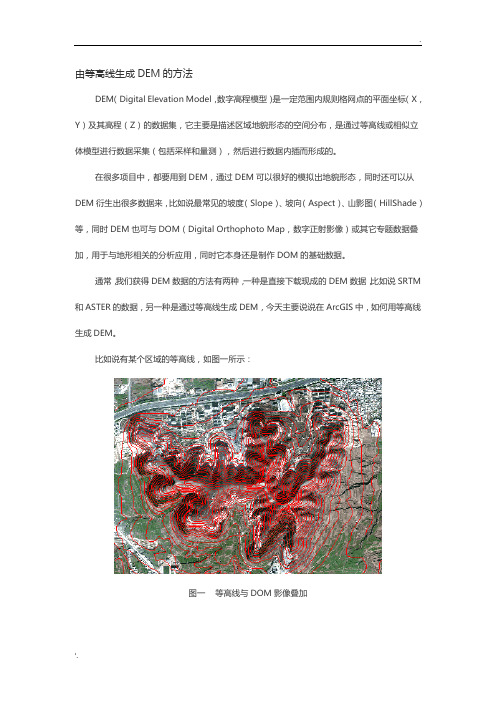
由等高线生成DEM的方法DEM(Digital Elevation Model,数字高程模型)是一定范围内规则格网点的平面坐标(X,Y)及其高程(Z)的数据集,它主要是描述区域地貌形态的空间分布,是通过等高线或相似立体模型进行数据采集(包括采样和量测),然后进行数据内插而形成的。
在很多项目中,都要用到DEM,通过DEM可以很好的模拟出地貌形态,同时还可以从DEM衍生出很多数据来,比如说最常见的坡度(Slope)、坡向(Aspect)、山影图(HillShade)等,同时DEM也可与DOM(Digital Orthophoto Map,数字正射影像)或其它专题数据叠加,用于与地形相关的分析应用,同时它本身还是制作DOM的基础数据。
通常,我们获得DEM数据的方法有两种,一种是直接下载现成的DEM数据,比如说SRTM 和ASTER的数据,另一种是通过等高线生成DEM,今天主要说说在ArcGIS中,如何用等高线生成DEM。
比如说有某个区域的等高线,如图一所示:图一等高线与DOM影像叠加(1)首先我们要将等高线转换为TIN。
在ArcGIS中,加载3D Analyst工具条,按照图二,依次点击3D Analyst—>Create/Modify TIN—>Create TIN from features…。
图二等高线转为TIN(2)在弹出的对话框中,在Layers(图三④处)中勾选需要生成TIN的等高线图层,在Height source(图三⑤处)选择存储等高线高程的字段,在Triangualte as(图三⑥处)中选择边线类型,最后,设置TIN的输出路径,点击OK即可生成TIN。
图三 Create TIN From Features对话框设置(3)将TIN转为GRID。
点击图一①处,在下拉菜单中依次选择Convert—>TIN to Raster…打开TIN to Raster对话框,在其中进行如下设置:图四 TIN to Raster设置在Input TIN中,选择要转为Raster的TIN;在Attribute中选择Elevation,意思是Raster 的像元值为高程,此处还可以选择Slope(as percentage)、Slope(in degrees)和Aspect,即坡度(以百分比表示)、坡度(以度数表示)和坡向;在Z Factor中设置Z因子,即高程因子,此处默认即可;在Cell size中输入像元的大小,此处要注意,像元大小的选择要合适,不能太小也不能太大,太小了会增加数据处理量,太大的话会降低数据精度;最后在Output raster 中设置输出的路径和文件名,点击OK即可。
MapGIS 6.7 等高线创建DEM
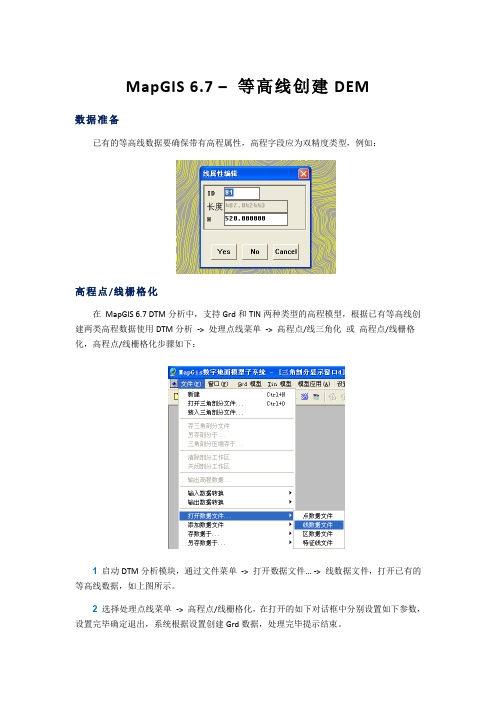
MapGIS 6.7 –等高线创建DEM
数据准备
已有的等高线数据要确保带有高程属性,高程字段应为双精度类型,例如:
高程点/线栅格化
在MapGIS 6.7 DTM分析中,支持Grd和TIN两种类型的高程模型,根据已有等高线创建两类高程数据使用DTM分析-> 处理点线菜单-> 高程点/线三角化或高程点/线栅格化,高程点/线栅格化步骤如下:
1启动DTM分析模块,通过文件菜单-> 打开数据文件... -> 线数据文件,打开已有的等高线数据,如上图所示。
2 选择处理点线菜单-> 高程点/线栅格化,在打开的如下对话框中分别设置如下参数,设置完毕确定退出,系统根据设置创建Grd数据,处理完毕提示结束。
网格DX/DY:要生成的Grd网格数据的横向/纵向分辨率,为单个网格对应的坐标范围。
与X/Y 轴点数对应,数据范围不变的情况下,网格DX/DY的值越小,则X/Y轴点数越大,生成Grd数据越大。
等高线高程属性项:选择高程字段。
栅格化保存:设置生成Grd文件的保存路径及名称。
3查看生成的高程数据:如上图所示,通过工具栏的“打开高程数据文件”打开上一步生成的Grd文件,如下图所示。
高程点/线三角化
根据等高线创建TIN类型高程数据的一般步骤如下:
1启动DTM分析,打开等高线数据。
2选择处理点线菜单-> 高程点/线三角化,选择高程字段后确认,系统即进行创建TIN 操作。
3保存TIN数据:如下图,关闭当前数据窗口,系统提示保存数据,设置路径及名称。
4查看TIN数据:单击工具栏打开高程数据文件按钮,添加上一步保存的TIN文件,如下图所示。
arcmap实验:地形分析TIN及DEM的生成及应用
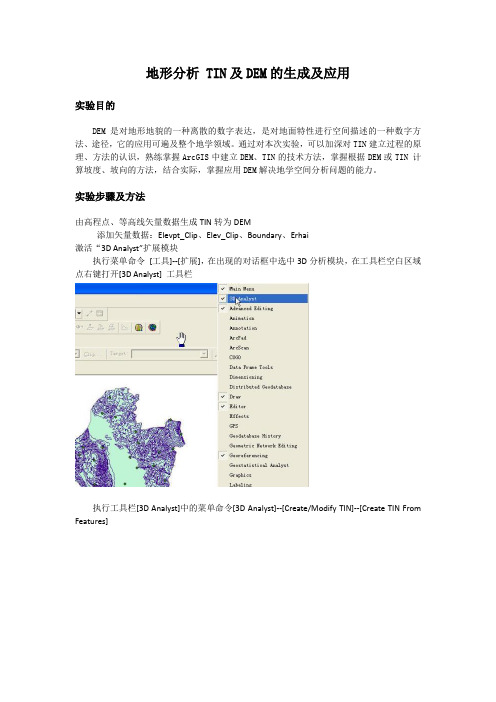
地形分析 TIN及DEM的生成及应用实验目的DEM是对地形地貌的一种离散的数字表达,是对地面特性进行空间描述的一种数字方法、途径,它的应用可遍及整个地学领域。
通过对本次实验,可以加深对TIN建立过程的原理、方法的认识,熟练掌握ArcGIS中建立DEM、TIN的技术方法,掌握根据DEM或TIN 计算坡度、坡向的方法,结合实际,掌握应用DEM解决地学空间分析问题的能力。
实验步骤及方法由高程点、等高线矢量数据生成TIN转为DEM添加矢量数据:Elevpt_Clip、Elev_Clip、Boundary、Erhai激活“3D Analyst”扩展模块执行菜单命令[工具]--[扩展],在出现的对话框中选中3D分析模块,在工具栏空白区域点右键打开[3D Analyst] 工具栏执行工具栏[3D Analyst]中的菜单命令[3D Analyst]--[Create/Modify TIN]--[Create TIN From Features]在[从要素生成TIN中]对话框中,在需要参与构造TIN的图层名称前的检查框上打上勾,指定每个图层中的一个字段作为高度源(Height Source),设定三角网特征输入(Input as)方式。
可以选定某一个值的字段作为属性信息(可以为None)。
在这里指定图层[Erhai] 的参数:[三角网作为:]指定为[硬替换] ,其它图层参数使用默认值即可。
确定生成文件的名称及其路径,生成新的图层tin,在TOC(内容列表)中关闭除[TIN]和[Erhai]之外的其它图层的显示,设置TIN的图层(符号)得到如下的效果。
执行工具栏[3D Analyst]中的命令[Convert]--[TIN to Raster]设置相关参数,属性:高程,像素大小:50,输出栅格的位置和名称效果TIN的显示及应用关闭除[TIN]之外的所有图层的显示,编辑图层[tin]的属性,在图层属性对话框中,点击[symbology] 选项页,将[ edge types ] 和[ elevation ] 前面检查框中的勾去掉;点击[ add ] 按钮,添加[Edges with the same symbol]和[Nodes with the same symbol]添加在TIN的显示列表中。
如何利用等高线生成DEM
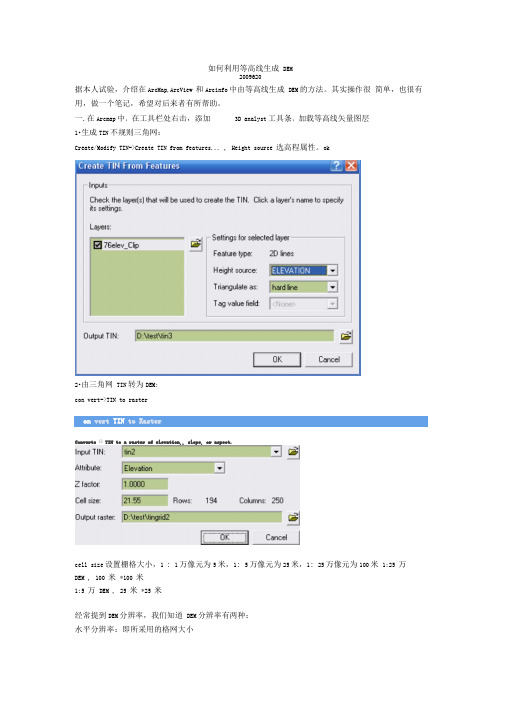
如何利用等高线生成DEM2009620据本人试验,介绍在ArcMap,ArcView 和Arcinfo中由等高线生成DEM的方法。
其实操作很简单,也很有用,做一个笔记,希望对后来者有所帮助。
一.在Arcmap中,在工具栏处右击,添加3D analyst工具条,加载等高线矢量图层1•生成TIN不规则三角网:Create/Modify TIN->Create TIN from features... , Height source 选高程属性。
ok2•由三角网TIN转为DEM:con vert->TIN to rasterConverts 日TIN to a raster of elevation,, slope, or aspect.cell size设置栅格大小,1 : 1万像元为5米,1: 5万像元为25米,1: 25万像元为100米1:25 万DEM , 100 米*100 米1:5 万DEM , 25 米*25 米经常提到DEM分辨率,我们知道DEM分辨率有两种:水平分辨率:即所采用的格网大小垂直分辨率:DEM数据的数值精度.在Arcview 中,在File->extensions 中添加3D Analyst 模块,OK1•添加等高线图层2.Surface->Create TIN from features,选择高程属性做为Height source,生成tin3•由TIN生成DEM选中TIN,theme->Conver to Grid,选择保存路径,设置显示范围,cell size大小。
OK三.在Arci nfo 中Arc: &wo d:test /*设置工作路径Arc: shapearc 76elev 76el /* 把76elev 由shp 格式转为coverageArc: build 76el li ne /* 建立拓扑Arc: shapearc cut2 cut2Arc: build cut2 polygo nArc: clip 76el cut2 76clip line /* 裁剪76el 为76clipArc: aeArcedit: ec 76clipArcedit: ef arcArcedit: items /*显示属性表结构Arcedit: sel elevatio n = 0 /*对等高线高程值做简单的检查,没有小于Arcedit: sel elevation > 10000Arcedit: qArc: createtin tin76 # # # 76clip /* 用76clip 作为边界生成名为tin76 Createtin: cover 76clip line elevation /* 以76clip 的elevation 属性Createti n: endArc: tin lattice tin76 dem76 /* 以76t in 生成名为dem76 的latticeEnter lattice origin <xmin> <ymin>: /* 回车默认为TIN 的边界值En ter lattice upper-right corner <xmax> <ymax>: /*回车默认Enter lattice resolution <n_points>: /*回车默认Enter dista nee between lattice mesh poi nts <d>: 25 /* 设置格网大小Arc: gridGrid:disp 9999 3 Grid: mape dem76 Grid: image dem76 /*进入grid模块/*设置显示模式/*查看生成的latticeGrid: qArc: latticedem dem76 demnew格式的76el文件0,没有大于10000的的三角网/* 把lattice 转为dem。
在ArcGIS中由等高线生成dem的步骤

在ArcGIS中由等高线生成dem的步骤在arcgis中由等高线生成dem的步骤1.进入arcgis的workstation模块2.在Arc命令行下输入下面的命令(等高线的各层文件存放在el5目录中)Arc:arctin d:\el5 d:\tin line elev (黑色为提示符,蓝色为输入的命令,下同)(即为对el5 建立tin ,elev代表等高线的高程值,并且只有line 参与运算),这样就由等高线生成了tin 注:可以在Arc命令行设置workspace路径,以后的操作不必每次都有写上绝对路径,相对路径就可以了。
命令为:Arc:wakespace d:\el5Arc:w 可以显示当前系统的worksapce目录。
3.由tin生成lattice,需要输入如下命令Arc:tinlattice d:\tin d:\lat这样就有tin生成了lattice,转化为了grid形式,分辨率设置为30米Enter distance between lattice mesh points <d>:后要出入分辨率,对于其它的设置取其默认值即可。
4.最有一步,由lattice生成dem,命令如下Arc:latticedem d:\lat dem这样便由lattice转换得到了dem,运行结果如下:然后在arcmap中可以打开生成的dem,同时也可以显示生成的tin,我们已经在d盘根目录建立了tin 和lattice子目录,目录名字分别为tin 、lat,在arcmap中会有对应的选项分别单击之,则会加入到arcmap中成为图层。
对显示tin的结果:将局部放大之后可以很清晰的看出tin的结构来:依照上述同样的方法,我们把生成的lattice显示出来:将局部放大之后,可以看出lattice的结构跟tin有显著的不同,为栅格状。
如果想把它们转化为其它格式,例如img格式,以方便的在erdas中操作,方法如下:启动arctools,并单击grid to imge 命令,进行设置后就可以转化为img格式,可以为erdas读取。
用ARCGIS 10 CAD等高线转为DEM的教程

1.启动Spatial ETL Tool工具:在“Untitled - ArcMap - ArcInfo”中左键单击打开catalog在“Toolbox (框线项目)”(位于“Untitled - ArcMap - ArcInfo”中)上用户左键单击选中toolbox在“Toolbox (框线项目)”(位于“Untitled - ArcMap - ArcInfo”中)上用户右键单击展开菜单在“Spatial ETL Tool (菜单项目)”上左键单击在弹出的菜单中选中Spatial ETL Tool2.设置Spatial ETL Tool工具在“Create Translation Workspace Wizard (应用程序)”(位于“Create Translation Workspace Wizard”中)上左键单击打开输入文件的类型窗口在“FME Reader Gallery (应用程序)”(位于“FME Reader Gallery”中)上左键单击选中AutoCAD DWG/DXF,以打开dxf和dwg文件在“Create Translation Workspace Wizard (应用程序)”(位于“Create Translation Workspace Wizard”中)上用户左键单击进入下一步,选择导入的CAD文件在“Create Translation Workspace Wizard (应用程序)”(位于“Create Translation Workspace Wizard”中)上左键单击打开CAD文件所在位置在“处理后地形图.dwg (列表项目)”(位于“Select File”中)上左键单击选中CAD文件在“打开(O) (按下按钮)”(位于“Select File”中)上左键单击在“Create Translation Workspace Wizard (应用程序)”(位于“Create Translation Workspace Wizard”中)上左键单击进入下一步在“Create Translation Workspace Wizard (应用程序)”(位于“Create Translation Workspace Wizard”中)上左键单击选择输出文件的类型在“FME Writer Gallery (应用程序)”(位于“FME Writer Gallery”中)上左键单击选中ESRI Shape文件类型在“FME Writer Gallery (应用程序)”(位于“FME Writer Gallery”中)上左键单击在“Create Translation Workspace Wizard (应用程序)”(位于“Create Translation Workspace Wizard”中)上左键单击在“Create Translation Workspace Wizard (应用程序)”(位于“Create Translation Workspace Wizard”中)上左键单击在“Create Translation Workspace Wizard (应用程序)”(位于“Create Translation Workspace Wizard”中)上用户左键单击完成Spatial ETL Tool的设置3.Spatial ETL Tool转换数据在“Spatial ETL Tool”中在找到DGX…AD(等高线层所在的位置)左键单击打开Feature Type Properties在“Format Attributes (选项卡)”(位于“Feature Type Properties”中)上左键单击打开Format Attrlbutes选项卡在“位置(指示器)”(位于“Feature Type Properties”中)上鼠标拖动开始找到高程值数据存放的字段(autocad_elevation)在“Feature Type Properties”中左键单击勾选autocad_elevation在“OK (按下按钮)”(位于“Feature Type Properties”中)上左键单击在“Spatial ETL Tool”中用户左键单击单击“小加号”展开选中不必要输出的字段,按删除键,仅保留LINE输出的字段在“Spatial ETL Tool”中用户键盘输入[Delete]在“位置(指示器)”(位于“Spatial ETL Tool”中)上鼠标拖动开始在“Spatial ETL Tool”中用户键盘输入[Delete] 选中ARC与DGX PE的连接线,并删除在“Spatial ETL Tool”中用户左键单击打开Feature Type Properties在“Feature Type Properties”中左键单击在“Attribute Name”中输入elevation在“Feature Type Properties”中用户左键单击设定Data Type的类型在“number (列表项目)”上用户左键单击选择为number在“OK (按下按钮)”(位于“Feature Type Properties”中)上左键单击在“Spatial ETL Tool”中左键单击单击LINE前面的加号在“Spatial ETL Tool”中左键单击单击DGX PE的加号在“Spatial ETL Tool”中鼠标拖动开始选中LINE下面的auto tion小箭头在“Spatial ETL Tool”中鼠标拖动结束连接到DGX PE下的ElEVATION的箭头在“Spatial ETL Tool”中左键单击选中刚才建立的连接线在“Spatial ETL Tool”中用户左键单击单击Run Translation4.在ARCGIS中将SHP转为TIN文件在“Add Data (菜单按钮)”(位于“Untitled - ArcMap - ArcInfo”中)上左键单击在“打开(按下按钮)”(位于“Add Data”中)上左键单击在“D:\test (列表项目)”上左键单击在“DGX_line.shp (列表项目)”(位于“Add Data”中)上左键单击在“Add (按下按钮)”(位于“Add Data”中)上左键单击在“OK (按下按钮)”(位于“Unknown Spatial Reference”中)上左键单击在“DGX_line (框线项目)”(位于“Untitled - ArcMap - ArcInfo”中)上左键单击在“ArcToolbox (按下按钮)”(位于“Untitled - ArcMap - ArcInfo”中)上左键单击打开Toolbox在“TIN Management (框线项目)”(位于“ArcToolbox”中)上左键单击在“Create TIN (框线项目)”(位于“ArcToolbox”中)上左键单击在“Create TIN (框线项目)”(位于“ArcToolbox”中)上左键双击在“Create TIN”中用户左键单击选择输出TIN文件的路径在“Output TIN”中用户键盘输入TIN文件名在“Save (按下按钮)”(位于“Output TIN”中)上左键单击在“Create TIN”中左键单击在“DGX_line (框线项目)”上左键单击在“DGX_line (列表项目)”(位于“Create TIN”中)上左键单击在“打开(按下按钮)”(位于“Create TIN”中)上左键单击在“ELEVATION (列表项目)”上左键单击在“OK (按下按钮)”(位于“Create TIN”中)上鼠标拖动开始在“Edit TIN (框线项目)”(位于“ArcToolbox”中)上左键双击处理TIN文件在“Edit TIN”中左键单击在“tes (框线项目)”上左键单击在“Edit TIN”中左键单击在“DGX_line (框线项目)”上左键单击在“OK (按下按钮)”(位于“Edit TIN”中)上左键单击在“TIN to Raster (框线项目)”(位于“ArcToolbox”中)上左键双击将TIN文件转成DEM文件在“TIN to Raster”中左键单击在“tes (框线项目)”上左键单击在“OK (按下按钮)”(位于“TIN to Raster”中)上鼠标拖动开始单击左键CAD等高线转换为DEM完成将DEM导成 .img或者.tif文件即可。
在ArcGIS中如何生成DEM

可以使用工具 3D Analyst——create TIN——create TIN form features 生成栅格图,再用 3D Analyst——convert——TIN to raster 转换一下生成GRID按照你的方法,我可以生成tin,然后转换成栅格,attitude字段我选了elevation,生成了全黑的,是不是因为我的shp文件里的高程那个字段不是 elevation?(我shp文件自己建的高程字段是“gaocheng”)你搞反了,应是先利用你的等高线(矢量)生成tin ,然后再由tin生成DEM。
(还没听说过有矢量直接转化为栅格后是DEM的?因为CAD格式不能生成tin,所以你还需要将CAD数据转换成shipfile 或 database 格式。
转换方法:你在CAD数据处右键》 data 》 export data 》选择好导出的地方,导出的格式(shipfile 和 database 格式都行)然后确定,再用shipfile 和 database 格式数据建立tin创建tin方法:1、首先选择功能:Tools(顶部)——Extensions (可将里面的全部打钩)2、在上面空白处右键,然后选择3D Analysis ,出现3D Analysis 工具条3、单击出现的工具条的3D Analysis 》 create/modify Tin 》create Tin from features4、将左边的数据选择你的等高线,右边的属性选择你的建立tin的属性,下面写好输出tin 的位置。
到此tin就建立好了。
5、单击出现的工具条的3D Analysis 》 convert 》 tin to raster选好好需要的,点OK。
到这里才是建立了DEM。
从地形图等高线获取DEM数据

实验一DEM数据获取-从地形图等高线获取DEM数据一、实验目的通过实例MapGIS地形图的分层操作与软件模块功能应用,从等高线实例提取DEM数据。
二、实验设备装有Mapgis软件系统的计算机1人/台,实例含等高线的数字地形图1幅三、实验内容从Mapgis地形地质图中提取等高线高程数据局x、y、z,保存在Excel表中。
四、实验步骤1、图形数据预处理原图:处理后(删除非等高线线条并连接中断的等高线):2、修改线属性,添加高程字段。
(线编辑—线参数编辑—修改线属性结构):3、利用高程自动赋值为等高线添加高程属性(矢量化—高程自动赋值):4、剪裁一块区域:(1)建立裁剪区:(2)裁剪:5、打开“MapGIS 6.7”——“图形处理”——“输入编辑”,打开工程,将经过预处理检查的等高线另存为”等高线.wl”,同时把图上非等高线的元素删除;6、提取等高线上的点:打开“MapGIS 6.7”——“空间分析”——“DTM分析”,“文件”——“打开数据文件”——“线数据文件”,打开”等高线.wl”文件。
7、“处理点线”——“线数据高程点提取”,在打开的对话框中设置抽稀提点(抽稀系数)、线属性高程域(线属性的高程字段),“确定”后图上的等高线上分布离散的点,点属性包含高程数据;8、将点数据导出wt文件:“模型应用”——“高程点标注制图”,在打开的对话框中设置XY 轴对应的方向,勾选“输出标注到属性字段”,然后“文件”——“另存数据于”——“点数据文件”,保存为“抽稀点.wt”;9、再打开主菜单“图形处理”——“输入编辑”,打开“抽稀点.wt”,删除多余的图元,保存;10、打开主菜单“图形处理”——“文件转换”,“文件”——“装入点”,“输出”——“输出MAPGIS明码格式”,保存为“抽稀点.wat”;11、用记事本打开“抽稀点.wat”,可以得到各高程点的坐标值,将其导入到Excel文件;12、打开主菜单“库管理”——“属性库管理”,“文件“——“导出”,在打开的对话框中,内部数据打开“抽稀点.wt”,数据源选择“Excel file”,点击旁边的“+”,“用户DSN”,选择“Excel file”,点击“配置”,选择工作簿,打开已有的excel文件,两次“确定”后,输入表格名称“高程”,点击“导出”;13、此时,在Excel中有两个表,一个是点的坐标值,一个是点的属性值(高程),根据点ID,将两个表合并。
- 1、下载文档前请自行甄别文档内容的完整性,平台不提供额外的编辑、内容补充、找答案等附加服务。
- 2、"仅部分预览"的文档,不可在线预览部分如存在完整性等问题,可反馈申请退款(可完整预览的文档不适用该条件!)。
- 3、如文档侵犯您的权益,请联系客服反馈,我们会尽快为您处理(人工客服工作时间:9:00-18:30)。
在ArcGIS中由等高线生成dem的步骤
在arcgis中由等高线生成dem的步骤
1.进入arcgis的workstation模块
2.在Arc命令行下输入下面的命令(等高线的各层文件存放在el5目录中)
Arc:arctin d:\el5 d:\tin line elev (黑色为提示符,蓝色为输入的命令,下同)
(即为对el5 建立tin ,elev代表等高线的高程值,并且只有line 参与运算),这样就由等高线生成了tin 注:可以在Arc命令行设置workspace路径,以后的操作不必每次都有写上绝对路径,相对路径就可以了。
命令为:Arc:wakespace d:\el5
Arc:w 可以显示当前系统的worksapce目录。
3.由tin生成lattice,需要输入如下命令
Arc:tinlattice d:\tin d:\lat
这样就有tin生成了lattice,转化为了grid形式,分辨率设置为30米
Enter distance between lattice mesh points <d>:后要出入分辨率,对于其它的设置取其默认值即可。
4.最有一步,由lattice生成dem,命令如下
Arc:latticedem d:\lat dem
这样便由lattice转换得到了dem,运行结果如下:
然后在arcmap中可以打开生成的dem,同时也可以显示生成的tin,我们已经在d盘根目录建立了tin 和lattice子目录,目录名字分别为tin 、lat,在arcmap中会有对应的选项
分别单击之,则会加入到arcmap中成为图层。
对显示tin的结果:
将局部放大之后可以很清晰的看出tin的结构来:
依照上述同样的方法,我们把生成的lattice显示出来:
将局部放大之后,可以看出lattice的结构跟tin有显著的不同,为栅格状。
如果想把它们转化为其它格式,例如img格式,以方便的在erdas中操作,方法如下:
启动arctools,并单击grid to imge 命令,进行设置后就可以转化为img格式,可以为erdas读取。
